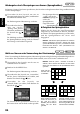Operation Manual
86
DEUTSCH
Initialisierung einer DVD-RAM-Disk
Falls Sie alle auf einer Disk aufgezeichneten Daten löschen und die Disk danach wieder verwenden
möchten, dann sollten Sie die Disk initialisieren anstatt die Daten zu löschen. Die Initialisierung ist in
diesem Falle vorteilhaft, da dafür weniger Zeit als für das Löschen aller Daten benötigt wird.
1
Drücken Sie die MENU-Taste.
Die Menüanzeige der Disknavigation erscheint.
2
Verwenden Sie den Joy-
stick, um „Disc
Formatieren“ auf der
„Disc“-Menüanzeige zu
wählen, und drücken
Sie danach die -
Taste.
Die Anzeige für das Verifizieren von „Disc
formatieren“ erscheint.
3
Falls Sie sicher sind, dass Sie die Disk
formatieren möchten, verwenden Sie den Joy-
stick, um „JA“ zu wählen, und drücken Sie
danach die -Taste.
Nachdem die Initialisierung einer Seite der Disk
beendet ist, kehrt der DVD-Camcorder auf den
Aufnahmepausestatus zurück.
Hinweis: Für das Initialisieren der anderen Seite der
Disk, drehen Sie die Disk um, und beginnen Sie
nochmals ab Schritt 1.
Hinweis: Falls Sie „NEIN“ in Schritt 3 wählen, wird
die Initialisierung abgebrochen.
Hinweis: Durch die Initialisierung einer Disk wird der
gesamte Inhalt der Disk gelöscht. Achten Sie darauf,
dass Sie nicht aus Versehen die Daten löschen.
Hinweis: Verwenden Sie unbedingt das
Netzgerät, wen Sie eine Disk initialisieren, damit der
DVD-Camcorder nicht während der Initialisierung
ausgeschaltet wird. Falls die Initialisierung durch
das Ausschalten der Stromversorgung
unterbrochen wird, wird die Disk nicht richtig
initialisiert und kann sogar beschädigt werden.
Hinweis: Eine Disk mit vielen Kratzern oder starker
Verschmutzung kann vielleicht nicht initialisiert wer-
den. Eine solche Disk lässt sich nicht mehr verwenden.
Hinweis: Falls Sie eine neue DVD-R-Disk verwenden,
erscheint die Meldung „Disc ist nicht formatiert.“:
Initialisieren Sie die Disk, indem Sie die nachfolgenden
Meldungen befolgen (siehe Seite 99).
Hinweis: Falls Sie die -Taste auf der Anzeige für
das Verifizieren drücken, wird die Thumbnail-
Anzeige wieder hergestellt.
Verifizierung der freien Restkapazität auf einer Disk (Kapazität)
Mit dieser Funktion können Sie feststellen, wie lange Sie noch auf einer Seite der Disk aufnehmen können.
1
Drücken Sie die MENU-Taste.
Die Menüanzeige der Disknavigation erscheint.
2
Verwenden Sie den Joystick, um „Kapazität“ auf
der „Disc“-Menüanzeige zu wählen, und
drücken Sie danach die -Taste.
Die Anzeige für die Kontrolle der „Kapazität“
erscheint.
*
Bei einer DVD-R-Disk: Der zuerst für die Aufnahme
verwendete Qualitätsmodus erscheint.
Der XTRA-Modus erscheint nur mit dem Modell DZ-
MV230E.
**
Mit DVD-R-Disk: Dies wird nicht angezeigt.
3
Drücken Sie die -Taste.
Die Anzeige der Disknavigation wird wieder
hergestellt.
Hinweis: Bei einer schreibgeschützten oder
finalisierten Disk wird die Restkapazität immer mit
„0“ angezeigt.
Hinweis: Die angezeigte freie Restkapazität der
Disk gilt nur für die gegenwärtig bespielte Seite.
Diskverwaltung
*
**
(Bei Verwendung einer DVD-RAM-Disk)